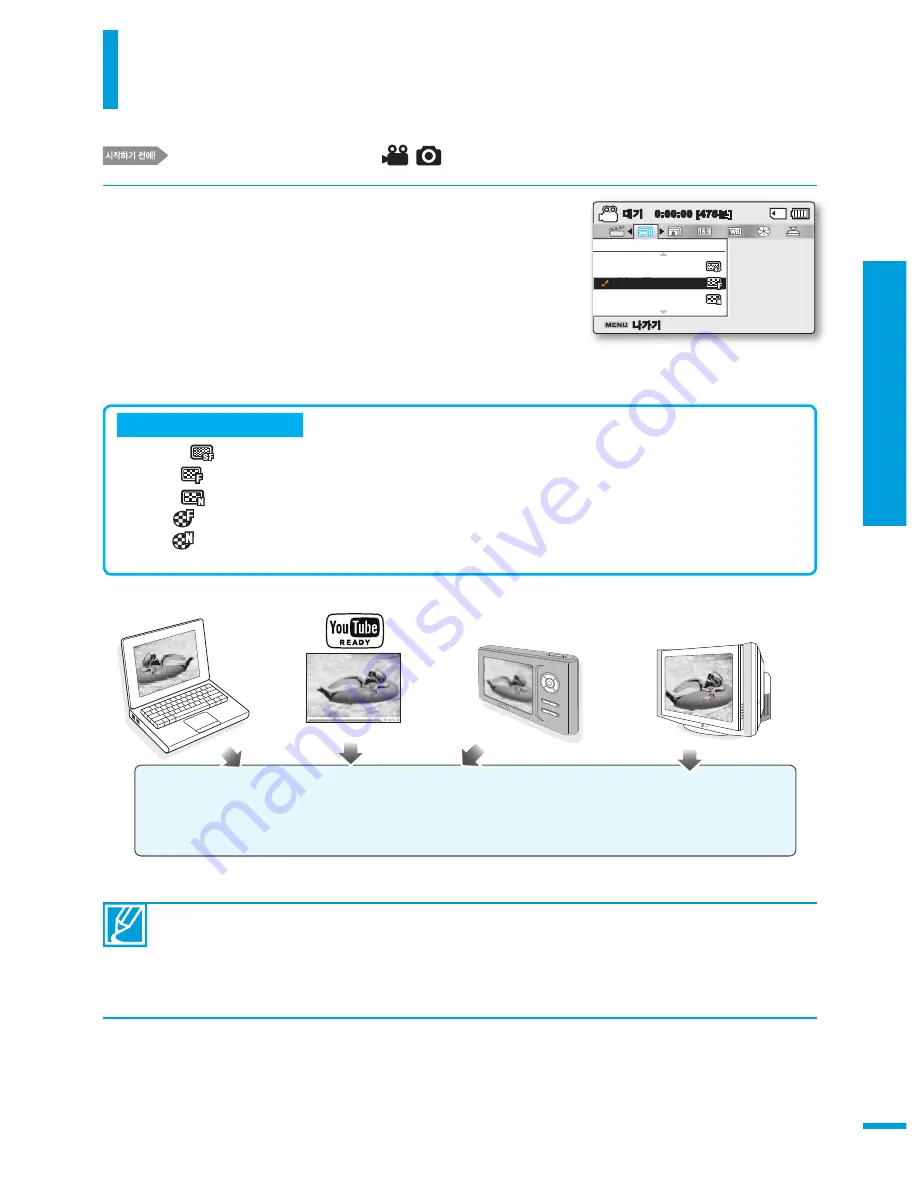
3
3장
캠
코
더
고
급
사
용
1.
[메뉴(MENU)] 버튼
[기능(◀/▶)] 버튼
<동영상 해상도>
를 선택하세요.
2.
[기능(▲/▼)]버튼을 눌러 원하는 항목으로 이동한 후, [OK]
버튼을 누르세요.
3.
설정이 완료되면 [메뉴(MENU)] 버튼을 눌러 설정을
종료하세요.
고급 촬영
동영상 해상도 설정하기
[MODE] 버튼을 눌러 촬영모드
(
/ )
를 선택하세요. ▶31쪽
동영상 촬영 전에 미리 원하는 해상도를 설정하여 기
록할 수 있습니다. 해상도에 따라 촬영 가능한 시간도
달라지므로, 사용 목적에 따라 원하는 해상도를 선택
하세요.
동영상 해상도 메뉴 항목
TV 최고급 ( ) : 720x480 (60i)의 해상도에서 최고 화질의 영상으로 촬영합니다.
TV 고급 ( ) : 720x480 (60i)의 해상도에서 고화질의 영상으로 촬영합니다.
TV 표준 ( ) : 720x480 (60i)의 해상도에서 표준 영상 화질로 촬영합니다.
웹 고급 ( ) : 640x480 (30p)의 해상도에서 고화질의 영상으로 촬영합니다.
웹 표준 ( ) : 640x480 (30p)의 해상도에서 표준 영상 화질로 촬영합니다.
PC나 모바일 기기에서 시청하기 가장 적합한 화질을 제공합니다.
<PC/
웹
/
모바일 기기
>
"웹 고급"
"웹 표준
"
<일반 TV>
"TV 최고급"
"TV 고급"
"
TV 표준
"
<PC/
웹
/
모바일 기기
>
"웹 고급"
"웹 표준
"
<일반 TV>
"TV 최고급"
"TV 고급"
"
TV 표준
"
• 동일한 장면을 촬영할 경우 TV 최고급, TV 고급, TV 표준, 웹 고급, 웹 표준 순서로 좋은
해상도를 저장하게 됩니다. 하지만 해상도가 더 좋을수록 메모리 사용량은 늘어납니다.
• 동영상 촬영 시간은 해상도 선택에 따라 달라집니다. ▶40쪽
• 동영상 해상도 <웹 고급>, <웹 표준>의 경우에는 16:9 촬영 설정에 상관없이 4:3화면 비율로만
제공됩니다.
참고
동영상 해상도
TV 표준
TV 최고급
TV 고급
나가기
대기
0:00:00 [475
분
]
SCENE
고
급 촬
영
















































